问题
“LegionFanControl” cannot write to a closed textwriter
System.ObjectDisposedException: Cannot write to a closed TextWriter.
Object name: 'StreamWriter'.
at System.IO.StreamWriter.<ThrowIfDisposed>g__ThrowObjectDisposedException|75_0()
at System.IO.StreamWriter.WriteLine(String value)
at LegionFanControl_v3.Form1.Form1_Load(Object sender, EventArgs e)
at System.Windows.Forms.Form.OnLoad(EventArgs e)
at System.Windows.Forms.Form.OnCreateControl()
at System.Windows.Forms.Control.CreateControl(Boolean fIgnoreVisible)
at System.Windows.Forms.Control.CreateControl()
at System.Windows.Forms.Control.WmShowWindow(Message& m)
at System.Windows.Forms.Control.WndProc(Message& m)
at System.Windows.Forms.ScrollableControl.WndProc(Message& m)
at System.Windows.Forms.ContainerControl.WndProc(Message& m)
at System.Windows.Forms.Form.WmShowWindow(Message& m)
at System.Windows.Forms.Form.WndProc(Message& m)
at System.Windows.Forms.Control.ControlNativeWindow.OnMessage(Message& m)
at System.Windows.Forms.Control.ControlNativeWindow.WndProc(Message& m)
at System.Windows.Forms.NativeWindow.Callback(IntPtr hWnd, WM msg, IntPtr wparam, IntPtr lparam)
原因
最近的 Microsoft Defender 数据库更新将 Legion Fan Control 的组件 rwdrv.sys 标记为 HackTool,这可能会导致 Defender 将其隔离或删除,从而导致该应用程序无法正常工作。
解决方法
将 rwdrv.sys 文件添加到 Defender 的白名单。这意味着 Defender 将不再认为该文件是恶意软件,并允许它运行。要执行此操作,请按照以下步骤操作:
- 打开 Windows Defender 安全中心。
- 单击左侧的 “病毒和威胁防护”。
- 单击 “实时保护”。
- 在 “受保护的文件夹” 下,单击 “添加文件夹”。
- 导航到 rwdrv.sys 文件所在的文件夹,然后选择该文件。
单击 “添加”。
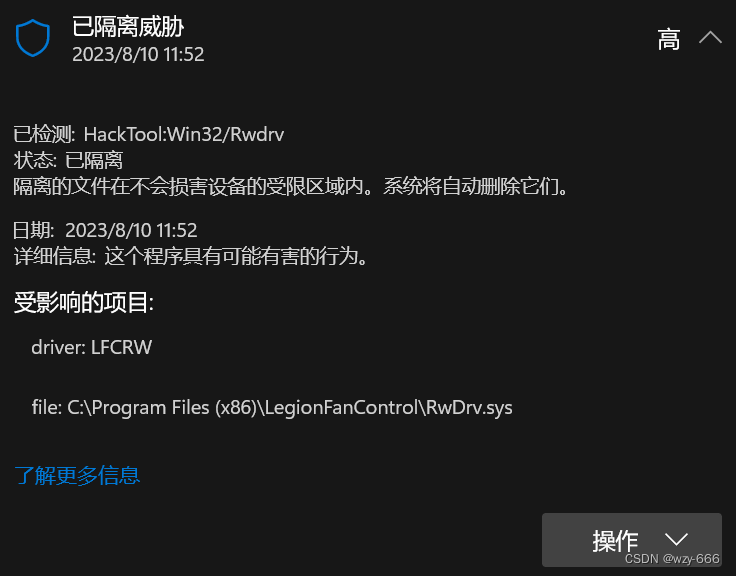




















 3万+
3万+











 被折叠的 条评论
为什么被折叠?
被折叠的 条评论
为什么被折叠?








